2012�N10��11��
�^�X�N�X�P�W���[���Ńt�H���_�������I�ɓ���������i�O�ҁj
����̋L���AWindows Live Writer �̕ۑ���� Dropbox �ɂ��� �̑����ł��B
Windows XP ���� FreeFileSync ���g���āAWindows Live Writer ��
�uMy Weblog Posts�v�� Dropbox �́uMy Weblog Posts�v�������邱�Ƃ�
�ł���̂ł����AWindows Live Writer �̋N���E�I���̂��т� FreeFileSync ��
�N�����ē�������̂́A������Ɩʓ|�ł��B
�����ŁAWindows�̃^�X�N�X�P�W���[�����g���āA�����I�ɓ��������邱�Ƃɂ��܂��B
�^�X�N�X�P�W���[���́A���߂����Ԃ���̊Ԋu�Ńv���O�����Ȃǂ̏��������s
����@�\�ŁAWindows���W���Ŏ����Ă�����̂ł��B
�����́A���̑O�҂ł��B
���@FreeFileSync �̃o�b�`�t�@�C�������
�܂��ŏ��ɁAFreeFileSync �̋N������A�����A�I���܂ł̏�����������
�o�b�`�t�@�C���Ƃ������̂����܂��B
������ł����AFreeFileSync �Ƀo�b�`�t�@�C�������@�\���t���Ă���̂�
�S�z�Ȃ��ł�(^_^)v
�P�j�@�u�g���v���j���[�́u�ꊇ�W���u���쐬�v���N���b�N���܂��B
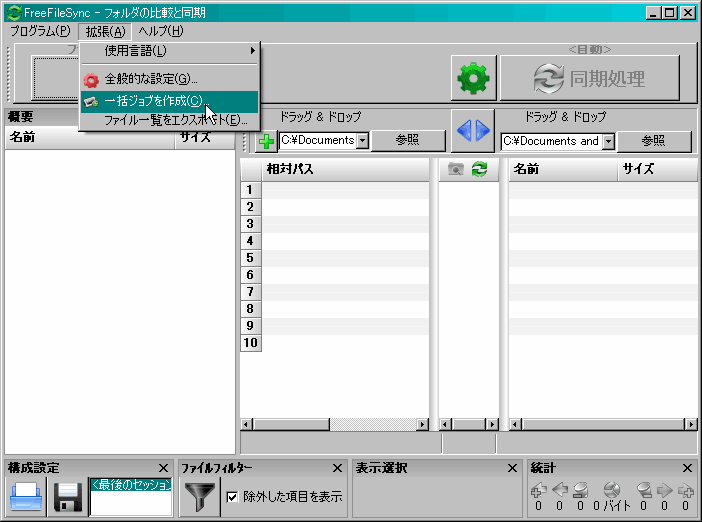
�Q�j�@�u�ꊇ�ݒ�^�u�v���N���b�N���āA�u�������v�̂Ƃ�����u�i�_�C�����O�����v
�@�@�ɂ��܂��B
�@�@�܂��A�u���O�t�@�C�����v�̃`�F�b�N���O���܂��B
�@�@���̂�����̐ݒ�́A�l�ɂ���ĕς��Ǝv���܂����A����́A�����ŕ���
�@�@�悯���ȃt�@�C�������Ȃ��ݒ�ɂ��܂����B

�R�j�@��̉摜�ŁA��ԉ��̐^�ɂ���u�ʖ��ۑ��v�{�^���������āA�o�b�`�t�@�C��
�@�@��ۑ����܂��B
�@�@���̂Ƃ��A�����œ���uSyncJob.ffs_batch�v�́uSyncJob�v�̕����̂��Ƃ�
�@�@�uLogon�v�����������܂��B

�@�@�@�@�@�@�@�@�@�@�@�@�@�@�@�@ �@�uLogon�v������������
�@�uLogon�v������������

�@�@�ۑ���́A�ǂ��ł������̂ŁA������₷���ꏊ�ɁA�Ⴆ�}�C�h�L�������g��
�@�@�u�o�b�`�t�@�C���v�Ƃ����t�H���_�����Ȃǂ��āA�ۑ����܂��B
�S�j�@�ۑ��t�@�C�����ɁuLogon�v�Ə������������Ƃŕ�����Ǝv���܂����A�����܂łŁA
�@�@���O�I�����̃o�b�`�t�@�C���������ł��B
�@�@���ɁA�V���b�g�_�E�����̃o�b�`�t�@�C�������܂��B
�@�@�����̓��O�I�����̃o�b�`�t�@�C���Ɠ����ł����A�Q�����ς��܂��B
�@�@�@�@�Q�j�́u�ꊇ�ݒ�v�̂Ƃ���ŁA�u�n���h�����O�G���[���v�̂Ƃ�����m�����n��
�@�@�@�@���܂��B
�@�@�A�@�R�j�́uSyncJob.ffs_batch�v�ɉ����镶���uLogon�v�̑���ɁA�uShutdown�v
�@�@�@�@�������āuSyncJobShutdown.ffs_batch�v�ɂ��܂��B
�e�X�g�Ƃ��āA�ۑ������uSyncJobLogon.ffs_batch�v���A�_�u���N���b�N���Ď��s����
�݂܂��傤�B
FreeFileSync �̋N������A�����A�I���܂ł̏������A�����Ŋ�������Ǝv���܂��B
����́A���̃o�b�`�t�@�C���� �^�X�N�X�P�W���[���œ��삳���܂��B
Windows XP ���� FreeFileSync ���g���āAWindows Live Writer ��
�uMy Weblog Posts�v�� Dropbox �́uMy Weblog Posts�v�������邱�Ƃ�
�ł���̂ł����AWindows Live Writer �̋N���E�I���̂��т� FreeFileSync ��
�N�����ē�������̂́A������Ɩʓ|�ł��B
�����ŁAWindows�̃^�X�N�X�P�W���[�����g���āA�����I�ɓ��������邱�Ƃɂ��܂��B
�^�X�N�X�P�W���[���́A���߂����Ԃ���̊Ԋu�Ńv���O�����Ȃǂ̏��������s
����@�\�ŁAWindows���W���Ŏ����Ă�����̂ł��B
�����́A���̑O�҂ł��B
���@FreeFileSync �̃o�b�`�t�@�C�������
�܂��ŏ��ɁAFreeFileSync �̋N������A�����A�I���܂ł̏�����������
�o�b�`�t�@�C���Ƃ������̂����܂��B
������ł����AFreeFileSync �Ƀo�b�`�t�@�C�������@�\���t���Ă���̂�
�S�z�Ȃ��ł�(^_^)v
�P�j�@�u�g���v���j���[�́u�ꊇ�W���u���쐬�v���N���b�N���܂��B
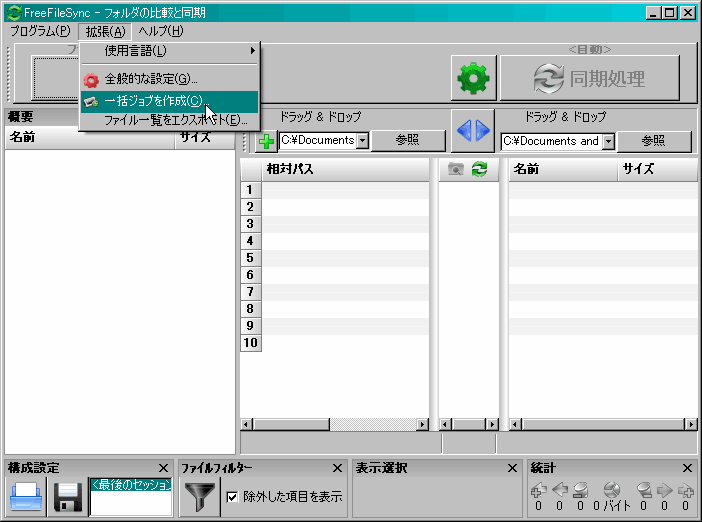
�Q�j�@�u�ꊇ�ݒ�^�u�v���N���b�N���āA�u�������v�̂Ƃ�����u�i�_�C�����O�����v
�@�@�ɂ��܂��B
�@�@�܂��A�u���O�t�@�C�����v�̃`�F�b�N���O���܂��B
�@�@���̂�����̐ݒ�́A�l�ɂ���ĕς��Ǝv���܂����A����́A�����ŕ���
�@�@�悯���ȃt�@�C�������Ȃ��ݒ�ɂ��܂����B

�R�j�@��̉摜�ŁA��ԉ��̐^�ɂ���u�ʖ��ۑ��v�{�^���������āA�o�b�`�t�@�C��
�@�@��ۑ����܂��B
�@�@���̂Ƃ��A�����œ���uSyncJob.ffs_batch�v�́uSyncJob�v�̕����̂��Ƃ�
�@�@�uLogon�v�����������܂��B

�@�@�@�@�@�@�@�@�@�@�@�@�@�@�@�@

�@�@�ۑ���́A�ǂ��ł������̂ŁA������₷���ꏊ�ɁA�Ⴆ�}�C�h�L�������g��
�@�@�u�o�b�`�t�@�C���v�Ƃ����t�H���_�����Ȃǂ��āA�ۑ����܂��B
�S�j�@�ۑ��t�@�C�����ɁuLogon�v�Ə������������Ƃŕ�����Ǝv���܂����A�����܂łŁA
�@�@���O�I�����̃o�b�`�t�@�C���������ł��B
�@�@���ɁA�V���b�g�_�E�����̃o�b�`�t�@�C�������܂��B
�@�@�����̓��O�I�����̃o�b�`�t�@�C���Ɠ����ł����A�Q�����ς��܂��B
�@�@�@�@�Q�j�́u�ꊇ�ݒ�v�̂Ƃ���ŁA�u�n���h�����O�G���[���v�̂Ƃ�����m�����n��
�@�@�@�@���܂��B
�@�@�A�@�R�j�́uSyncJob.ffs_batch�v�ɉ����镶���uLogon�v�̑���ɁA�uShutdown�v
�@�@�@�@�������āuSyncJobShutdown.ffs_batch�v�ɂ��܂��B
�e�X�g�Ƃ��āA�ۑ������uSyncJobLogon.ffs_batch�v���A�_�u���N���b�N���Ď��s����
�݂܂��傤�B
FreeFileSync �̋N������A�����A�I���܂ł̏������A�����Ŋ�������Ǝv���܂��B
����́A���̃o�b�`�t�@�C���� �^�X�N�X�P�W���[���œ��삳���܂��B
���̋L���ւ̃R�����g
�R�����g������
���̋L���ւ̃g���b�N�o�b�NURL
https://fanblogs.jp/tb/1128889
���u���O�I�[�i�[�����F�����g���b�N�o�b�N�̂ݕ\������܂��B
�����y�����N�̂Ȃ��g���b�N�o�b�N�͎�M����܂���B
���̋L���ւ̃g���b�N�o�b�N
